Якщо ваш ноутбук обладнаний сенсорною панеллю, вам варто ознайомитися з функціями Центру керування ETD. Цей матеріал має на меті надати вичерпний огляд Центру керування ETD у Windows 10. Деякі користувачі повідомляють про високе завантаження процесора та інші проблеми, пов’язані з Центром керування ETD. У статті також розглядаються способи відключення цього програмного забезпечення. Продовжуйте читати, щоб дізнатися про можливі методи усунення несправностей та з’ясувати причини виникнення проблем з цією програмою.
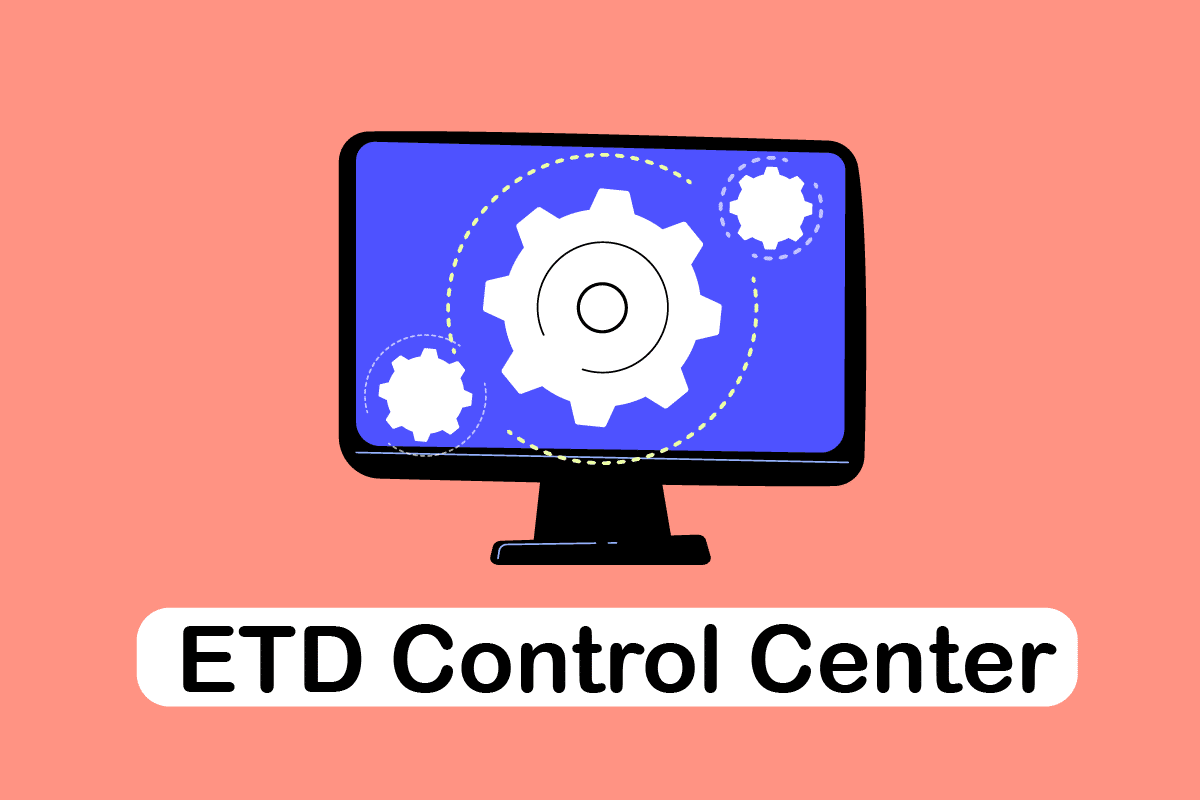
Вирішення проблеми високого використання ЦП Центром керування ETD у Windows 10
Якщо ви використовуєте ноутбук з сенсорною панеллю, Центр керування ETD відповідає за управління цією функцією. Він дозволяє використовувати ноутбук з жестами, подібними до тих, що використовуються на смартфонах. Розроблений компанією ELAN Microelectronics Corp, цей центр також відомий як ELAN Trackpad Device Control Center. Він зазвичай є вбудованою функцією у вигляді мікрочіпа на більшості ноутбуків з тачпадом.
- Деякі користувачі повідомляють, що ця функція може спричиняти високе навантаження на процесор та сповільнювати роботу ноутбука.
- Оскільки програма є додатковою, рекомендується її вимкнути або видалити, якщо вона створює проблеми з продуктивністю.
- Вимкнення програми позбавить вас додаткових функцій сенсорної панелі, але не вплине на основну роботу ноутбука.
Причини помилок etdctrl.exe
У цьому розділі розглядаються можливі причини помилок, пов’язаних з файлом etdctrl.exe.
- Відсутність або пошкодження файлу etdctrl.exe, або його заміна шкідливим програмним забезпеченням.
- Вплив стороннього програмного забезпечення або несанкціонована модифікація програми ETD.
- Зміни у системних або мережевих налаштуваннях ноутбука.
- Зміни у реєстрі Windows, що стосуються програми ETD.
- Пошкодження драйверів сенсорної панелі в програмі ETD.
Базові методи усунення несправностей
Тут описано основні методи, які можна застосувати для вирішення незначних проблем. Ці кроки допоможуть вам видалити шкідливе програмне забезпечення, яке може маскуватися під файл etdctrl.exe. Спробуйте їх виконати, щоб відновити нормальну роботу програми ETD.
1. Перевірка розташування файлу: Переконайтеся, що файл ETD або etdctrl.exe знаходиться у правильній папці: C: Program Files. Якщо це не так, можливо, це вірус, і файли потрібно видалити.
2. Сканування антивірусом: Якщо на вашому ноутбуці є шкідливі файли ETD, скористайтеся антивірусною програмою для їх сканування та видалення. Це забезпечить безпеку програмного забезпечення та позбавить вас від вірусних файлів.
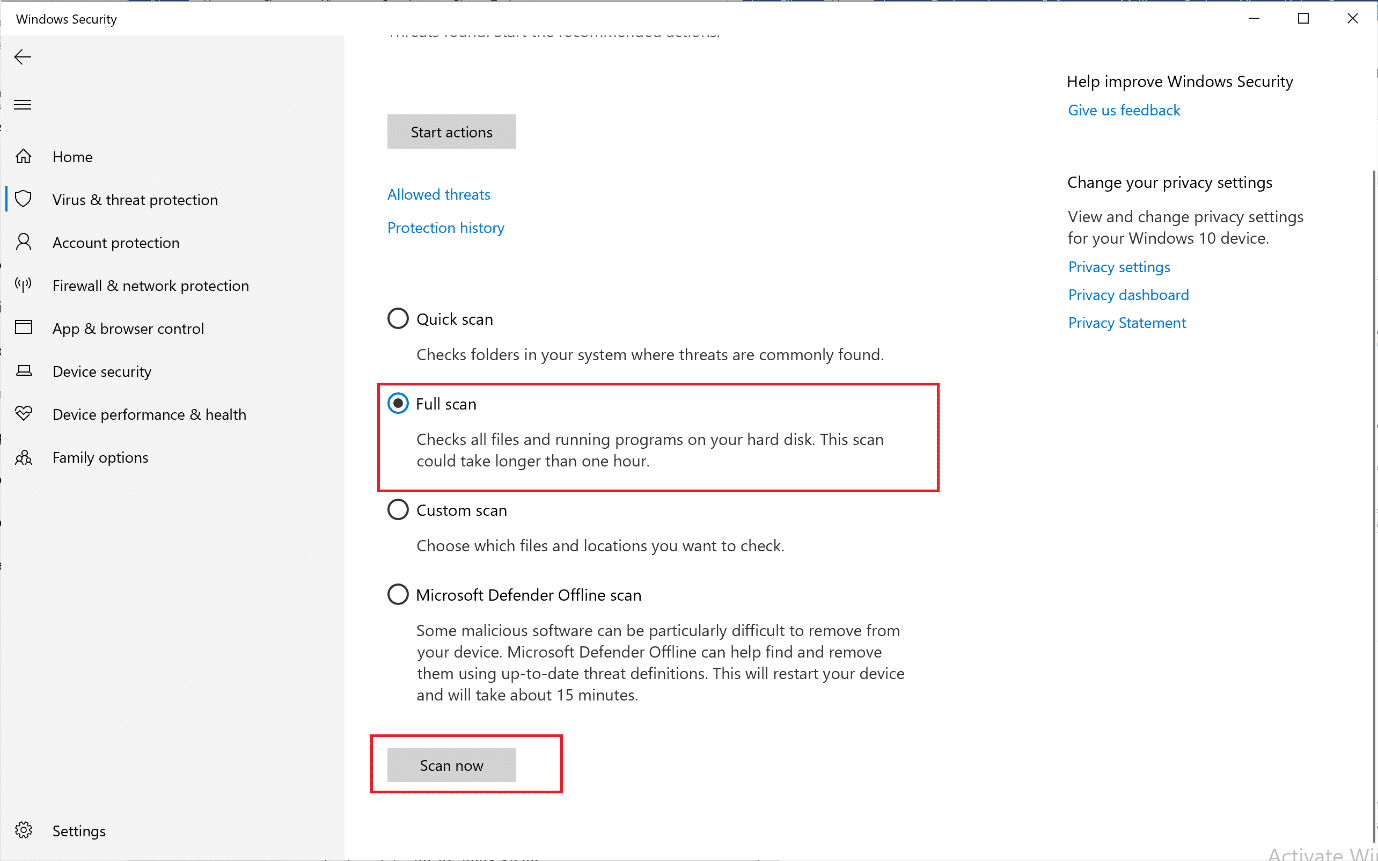
3. Завантаження в безпечному режимі: Якщо під час використання ETD виникає синій екран, спробуйте відключити програму після завантаження ноутбука в безпечному режимі. Покрокова інструкція відключення програми ETD наведена нижче.
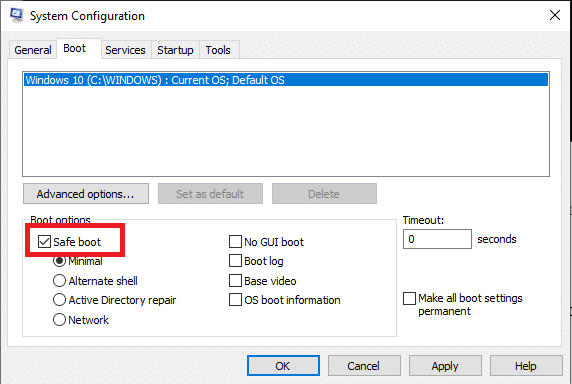
Спосіб 1: Тимчасове відключення Центру керування ETD
Якщо ви хочете тимчасово відключити службу, але залишити її на ноутбуці для подальшого використання, виконайте ці кроки:
1. Натисніть одночасно клавіші Ctrl + Shift + Esc, щоб відкрити “Диспетчер завдань”.
2. Перейдіть на вкладку “Автозавантаження” у вікні “Диспетчера завдань” та знайдіть “Центр керування ETD”.
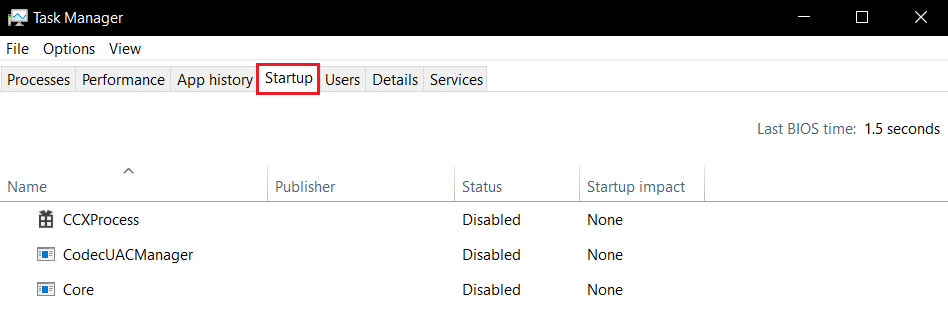
3. Натисніть кнопку “Вимкнути” в нижній частині екрана, щоб відключити програму на своєму ноутбуці.
Спосіб 2: Оновлення драйверів сенсорної панелі ETD
Можна спробувати оновити драйвери сенсорної панелі, щоб забезпечити її коректну роботу.
1. Натисніть клавішу Windows, введіть “Диспетчер пристроїв” і натисніть “Відкрити”.
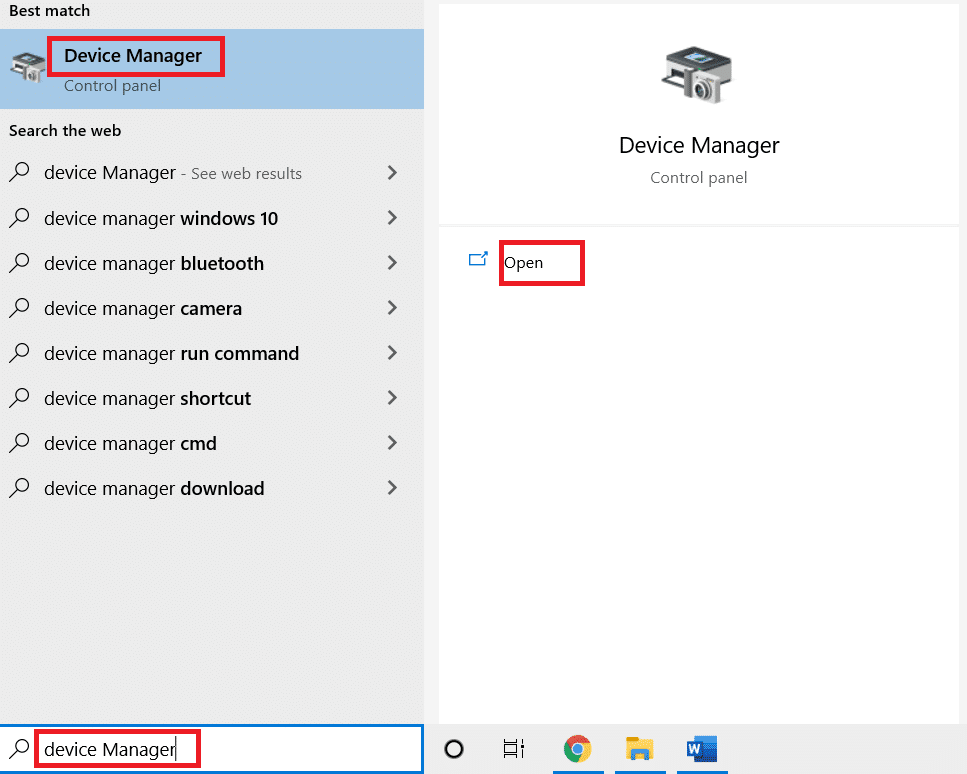
2. Розгорніть список “Миші та інші вказівні пристрої” та знайдіть драйвер сенсорної панелі ELAN.
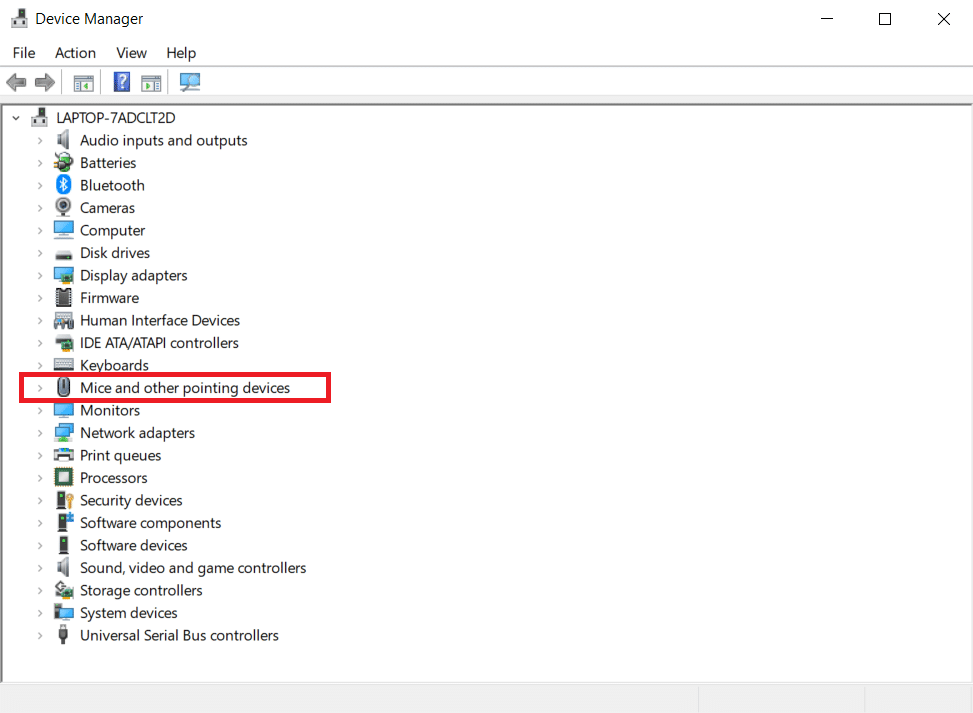
3. Клацніть правою кнопкою миші на драйвері та виберіть “Оновити драйвер” у контекстному меню.
Примітка: Якщо проблема не зникає, спробуйте видалити драйвер, обравши опцію “Видалити пристрій” у меню.
4. Оберіть “Автоматичний пошук оновлених драйверів”.
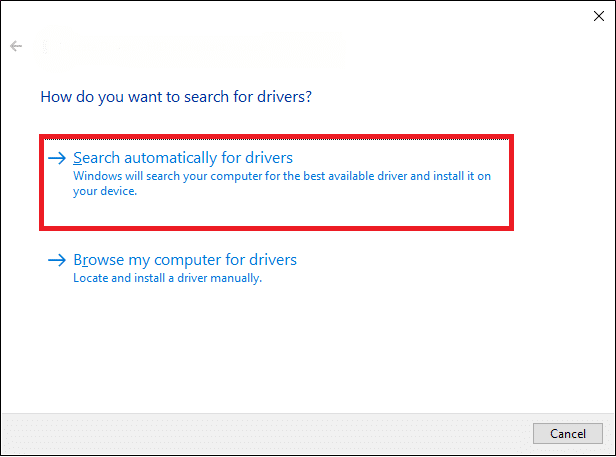
Windows автоматично завантажить та встановить оновлення, якщо вони доступні.
Спосіб 3: Видалення Центру керування ETD
Якщо ви не можете нормально користуватися ноутбуком і хочете повністю видалити програму, виконайте наступні дії. Зауважте, що після цього ви не зможете використовувати сенсорну панель.
1. Натисніть клавішу Windows, введіть “Панель керування” і натисніть “Відкрити”.

2. У вікні “Панель керування” виберіть “Перегляд” > “Категорія”, а потім натисніть “Видалити програму” в розділі “Програми”.

3. Клацніть правою кнопкою миші на програмі “ETD Control Center” у списку та виберіть “Видалити”.
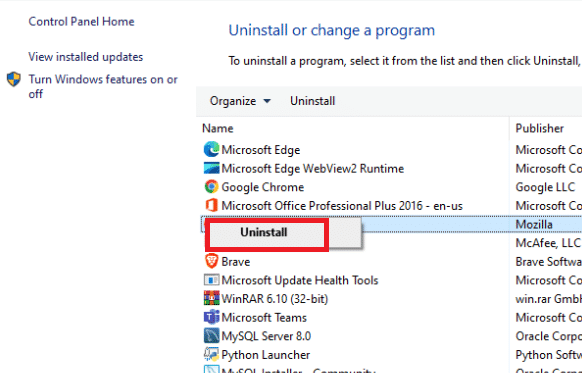
Спосіб 4: Додавання Центру керування ETD до винятків антивіруса
Якщо ваша антивірусна програма ідентифікує Центр керування ETD як вірус і блокує його роботу, додайте його до винятків.
1. Натисніть клавіші Windows + I одночасно, щоб відкрити “Параметри”.
2. Натисніть на пункт “Оновлення та безпека”.
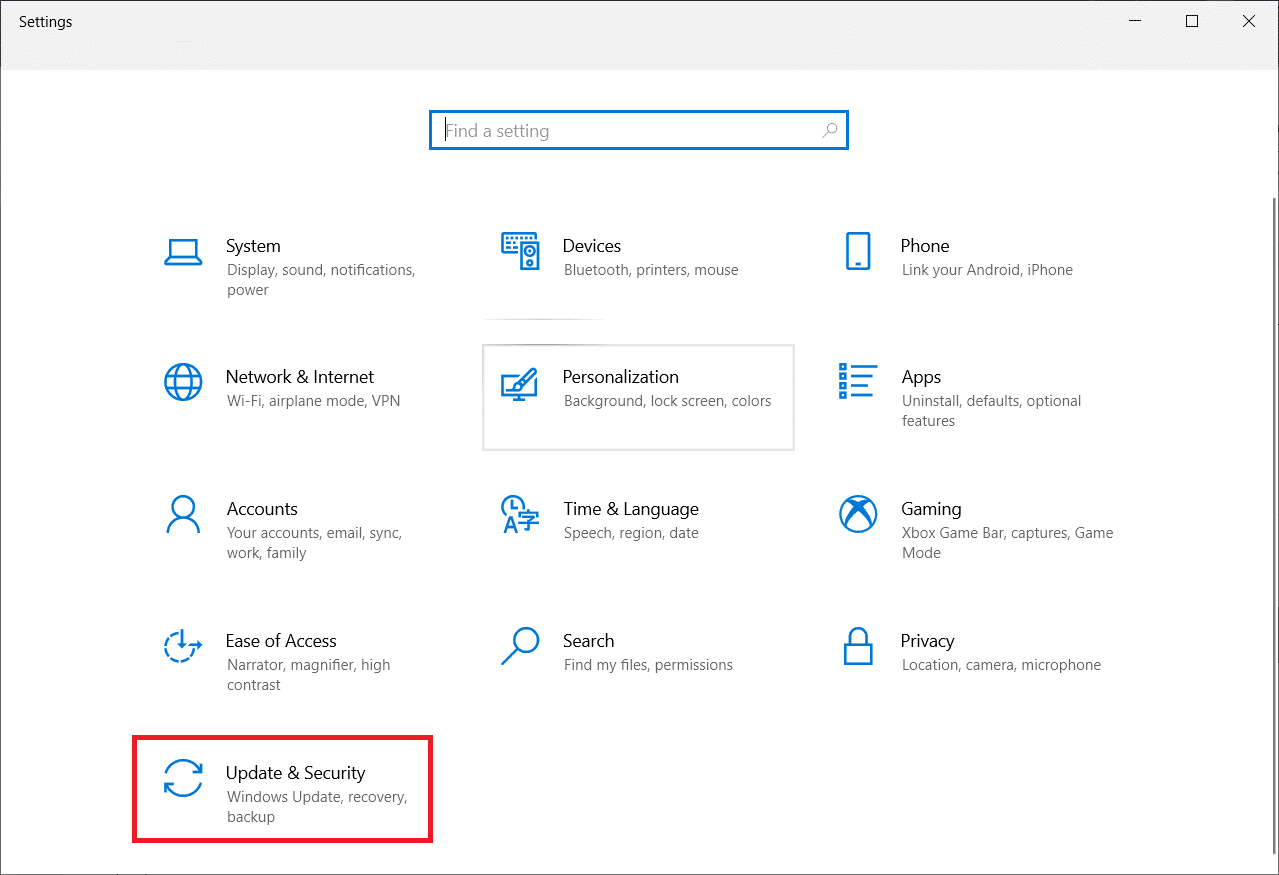
3. Виберіть вкладку “Безпека Windows” в лівій частині вікна та виберіть “Захист від вірусів і загроз”.
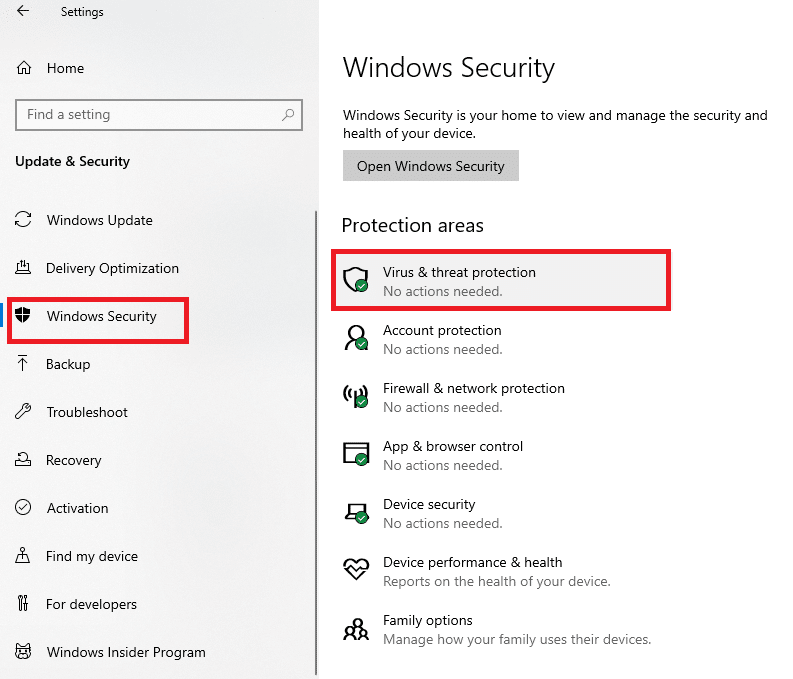
4. У наступному вікні оберіть “Керування параметрами”, а потім “Додати або вилучити виключення” у розділі “Виключення”.
5. Натисніть “Додати виключення” та виберіть всі файли Центру керування ETD, щоб дозволити їх в антивірусній програмі.
Спосіб 5: Відновлення ASUS Smart Gesture
Цей метод призначений виключно для ноутбуків ASUS і дозволяє виправити роботу ASUS Smart Move. Якщо ви спостерігаєте високе навантаження на процесор, це може бути пов’язано з цим додатковим програмним забезпеченням. Ви можете спробувати відновити ASUS Smart Gesture, скориставшись цим методом.
1. Натисніть клавішу Windows, введіть “Панель керування” і натисніть “Відкрити”.

2. Виберіть “Перегляд” > “Категорія”, а потім натисніть “Видалити програму” у розділі “Програми”.

3. Знайдіть у списку “ASUS Smart Gesture” та натисніть кнопку “Змінити” на верхній панелі.
Примітка: Ви також можете видалити програму, натиснувши кнопку “Видалити” на панелі.
4. Натисніть на опцію “Відновити”.
***
У статті наведено детальне пояснення щодо Центру керування ETD, або Центру керування ETD для Windows 10. Якщо ви зіткнулися з проблемами, пов’язаними з цією програмою, наприклад, високим завантаженням процесора, ви можете скористатися цими інструкціями для відключення Центру керування ETD. Будь ласка, поділіться своїми думками та запитаннями у розділі коментарів.